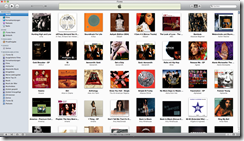 Die vorhandene Musik-Sammlung von einem Windows-PC auf einen Mac zu verschieben ist keine große Sache. Den nötigen Hinweis habe ich auf ApfelBlog.ch gefunden und habe das Ganze mal auf die aktuelle Version von iTunes (9.1.1) aktualisiert. Die Umstellung ist in drei Schritte unterteilt und keineswegs kompliziert.
Die vorhandene Musik-Sammlung von einem Windows-PC auf einen Mac zu verschieben ist keine große Sache. Den nötigen Hinweis habe ich auf ApfelBlog.ch gefunden und habe das Ganze mal auf die aktuelle Version von iTunes (9.1.1) aktualisiert. Die Umstellung ist in drei Schritte unterteilt und keineswegs kompliziert.
Schritt 1
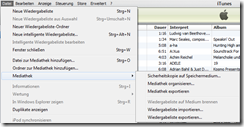 Auf dem Windows-PC iTunes starten und Datei-Mediathek-Mediathek organisieren anklicken.
Auf dem Windows-PC iTunes starten und Datei-Mediathek-Mediathek organisieren anklicken.
Dateien zusammenlegen anklicken und mit OK bestätigen.
Anschließend iTunes beenden.
Schritt 2
Den iTunes-Ordner von Windows auf den Mac kopieren. Normalerweise findet sich der iTunes-Ordner unter Windows im folgenden Pfad:
Windows Vista/7
C:\Users\%username%\Music\
bzw.
Bibliotheken\Musik
Windows XP
C:\Dokumente und Einstellungen\%username%\Eigene Dateien\Eigene Musik\
%username% entspricht eurem Benutzernamen. Man kann ganz einfach im Windows-Explorer (NICHT Internet Explorer) den iTunes-Ordner unter Musik bzw. Eigene Musik anklicken und kopieren.
Den Ordner iTunes via Netzwerk, USB-Stick, USB-Festplatte, … kopieren und in Mac OS X in den Ordner Musik einfügen. Der bestehende iTunes-Ordner auf dem Mac wird dabei ersetzt.
Hinweis zum Dateisystem: Wenn USB-Sticks oder –Festplatten verwendet werden, sollten Diese NTFS- oder FAT32-Formatiert sein. Mac OS X kann diese beiden Dateisystem lesen.
Schritt 3
iTunes auf dem Mac starten und den Anweisungen folgen. Nicht nach Musik suchen lassen! Nachdem die Mediathek eingelesen wurde ggf. iTunes nochmal neu starten und die gesamte Musiksammlung ist vorhanden.
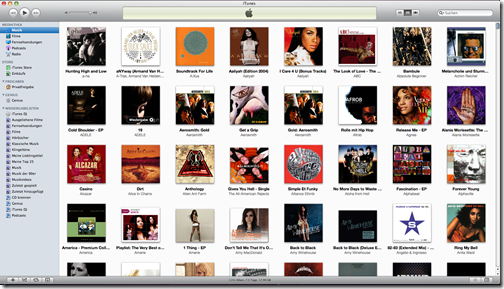
Falls DRM-geschützte Musik in der Vergangenheit bei iTunes gekauft wurde muss noch der iTunes-Account hinzugefügt werden und der Computer für die Wiedergabe aktiviert werden.
 Und nicht vergessen auf dem Windows-PC den Computer zu deaktivieren!
Und nicht vergessen auf dem Windows-PC den Computer zu deaktivieren!
That’s it.

Verheiratet, Vater von zwei Kindern, eines an der Hand, eines im Herzen. Schon immer Technik-Freund, seit 2001 in der IT tätig und seit über 15 Jahren begeisterter Blogger. Mit meiner Firma IT-Service Weber kümmern wir uns um alle IT-Belange von gewerblichen Kunden und unterstützen zusätzlich sowohl Partner als auch Kollegen.
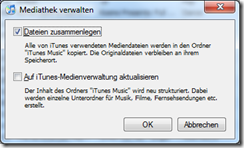
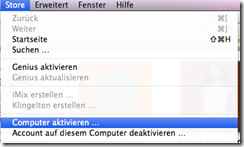

 XING
XING











Hey vielen Dank für die Tips! iTunes läuft jetzt endlich auf meinem neuen mac book pro! =)
Ich habe lang gesucht und keine Beschreibung war so gut!
Nur hat das Zusammenlegen nicht funktioniert. Ich habe es trotzdem geschafft. Danke.
Danke für die Anleitung!
Bei mir hat es allerdings nicht ganz wie beschrieben funktioniert. Nach dem Verschieben der Daten waren Vorschaubilder zwar da, es konnten aber sämtliche Medien nicht abgespielt werden (“Datei nicht gefunden”). Ich habe dann unter “Einstellungen” –> “Erweitert”den Speicherort für iTunes Media eine Ordnerebene höher gesetzt, d.h. direkt auf den iTunes Ordner. Nach ein paar Sekunden rödeln waren dann die Verknüpfungen korrekt.